Ota horrostila käyttöön tai poista se käytöstä PowerCFG-komentorivin avulla
Lepotilan(Hibernation) avulla voit tallentaa tietokoneen tilan menettämättä tallentamattomia tietoja. Se on suosittu menetelmä, jota monet käyttävät edelleen, erityisesti käynnistysajan lyhentämiseen. PowerCFG on tehokas komentoriviohjelma , jonka avulla voidaan ottaa käyttöön tai poistaa käytöstä lepotila Windows 11/10 :ssä .
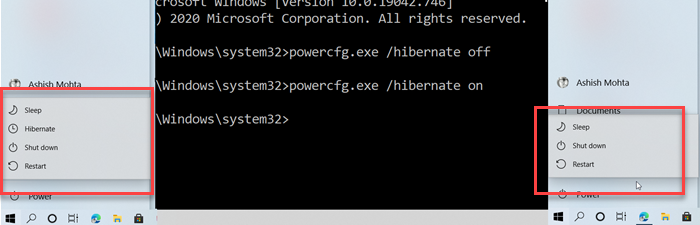
Lepotila on eri asia kuin lepotila. Vaikka horrostila varmistaa, että tilasi tallennetaan, vaikka tietokoneessa ei olisi virtaa, kaikki lepotilan häiriöt johtavat tilan menetykseen.
Tarvitset järjestelmänvalvojan tilin ja pääsyn komentokehotteeseen tai PowerShelliin(PowerShell) lepotilan ottamiseksi käyttöön ja poistamiseksi käytöstä.
Poista lepotila(Hibernation) käytöstä Windowsissa (Windows)PowerCFG :n avulla
- Avaa Suorita(Run) -kehote ja kirjoita cmd. Avaa sitten komentokehote järjestelmänvalvojan oikeuksilla(Command Prompt with admin privileges.) painamalla Shift + Enter
- Jos käyttäjätilien valvonta(User Account Control) pyytää sinua , valitse Kyllä
- Kirjoita komentokehotteeseen
powercfg.exe /hibernate offja paina sitten Enter-näppäintä.
Poistu komentokehotteesta, niin huomaat, että horrosvaihtoehto puuttuu Käynnistä-valikon(Start Menu) sammutusvaihtoehdosta .
Ota horrostila(Hibernation) käyttöön PowerCFG :n avulla Windows 11/10
- Paina Win-näppäintä ja kirjoita CMD.
- Kun komentokehote tulee näkyviin, etsi laajennetusta(Administrator) valikosta Suorita(Run) järjestelmänvalvojana .
- Valitse Kyllä , jos (Yes)käyttäjätilien valvonta(User Account Control) pyytää sitä .
- Kirjoita komentokehotteeseen
powercfg.exe /hibernate onJa paina sitten Enter.
Poistu, ja nyt sinun pitäisi nähdä Lepotila(Hibernate) - vaihtoehto, kun napsautat Käynnistä -valikon (Start)Sammuta(Shutdown) -painiketta .
Vaikka horrostila on oletuksena käytettävissä, voit myös käyttää Ultimate Windows Tweaker -toimintoa ottaaksesi sen käyttöön järjestelmätasolla. (our Ultimate Windows Tweaker to enable it on the system level.)Voit myös ottaa horrostilan käyttöön rekisterin tai ohjauspaneelin kautta .
Toivottavasti opit poistamaan lepotilan käytöstä Windows 10 :ssä powercfg:n avulla. Voit aina luoda komennon pikakuvakkeen työpöydälle ja tehdä sen nopeasti.
Katso tämä viesti, jos Lepotila-vaihtoehto puuttuu ohjauspaneelista,(Hibernate option is missing in Control Panel) ja tämä, jos lepotila ei palauta tietokoneen aiempaa tilaa(Hibernate does not restore the previous state of the PC) .
Related posts
Kuinka sammuttaa, käynnistää uudelleen, nukkua, lepotila, lukita Windows 11/10
Voinko siirtää hiberfil.sys-tiedoston toiseen asemaan Windows 11/10:ssä?
Valitse, mitä kannettavan tietokoneen kannen sulkeminen tekee: sammutus, horrostila, lepotila
Välilehtien horrostilaan asettaminen Chrome- ja Firefox-selaimissa
Pitäisikö minun nukkua, horrostua vai sammuttaa Windows PC yöllä?
Muuta multimediaasetuksia PowerCFG-työkalulla Windows 11/10:ssä
Liian suuri lepotilatiedosto? Pienennä hiberfil.sys-tiedoston kokoa Windows 10:ssä
Muuta lepotilan aikakatkaisua PowerCFG-komentorivillä Windows 10:ssä
Virrankäyttösuunnitelman tyypin muuttaminen PowerCFG-komentorivin avulla
Aseta kiintolevyn aikakatkaisu PowerCFG-komentorivillä Windows 10:ssä
Mitä eroa on lepotilan ja horrostilan välillä Windows 10:ssä?
Vaihda langattoman sovittimen virransäästötilaa käyttämällä PowerCFG:tä
Aseta, mitä tapahtuu, kun suljet kannettavan tietokoneen kannen PowerCFG:llä
Lepotila-vaihtoehto puuttuu Windows 11/10:n Ohjauspaneelista
Poista Kysy salasana näytöllä -herätys käytöstä PowerCFG:n avulla
Aseta näytön aikakatkaisu PowerCFG-komentorivillä Windows 10:ssä
Muuta prosessorin virtatilaa akussa PowerCFG:n avulla
Kuinka ottaa horrostila käyttöön Windows 11:ssä
Muuta tehoasetusta suorituskykyä varten PowerCFG:n avulla
Lepotila-asetuksen aktivointi Windows 10:ssä
